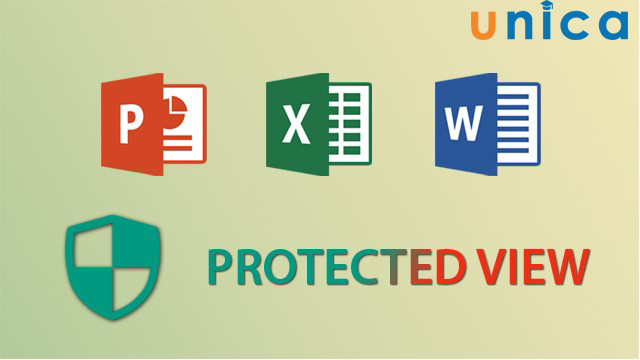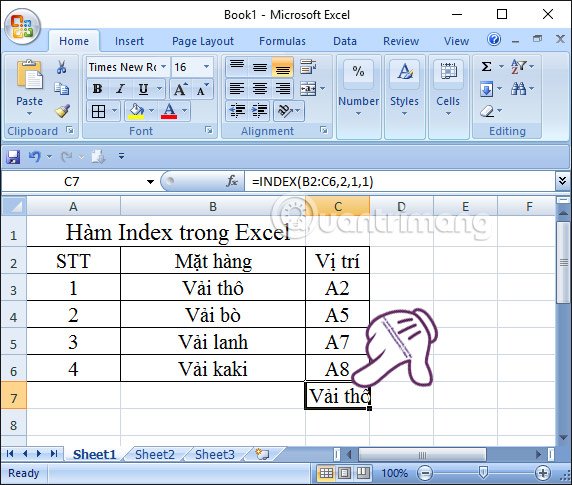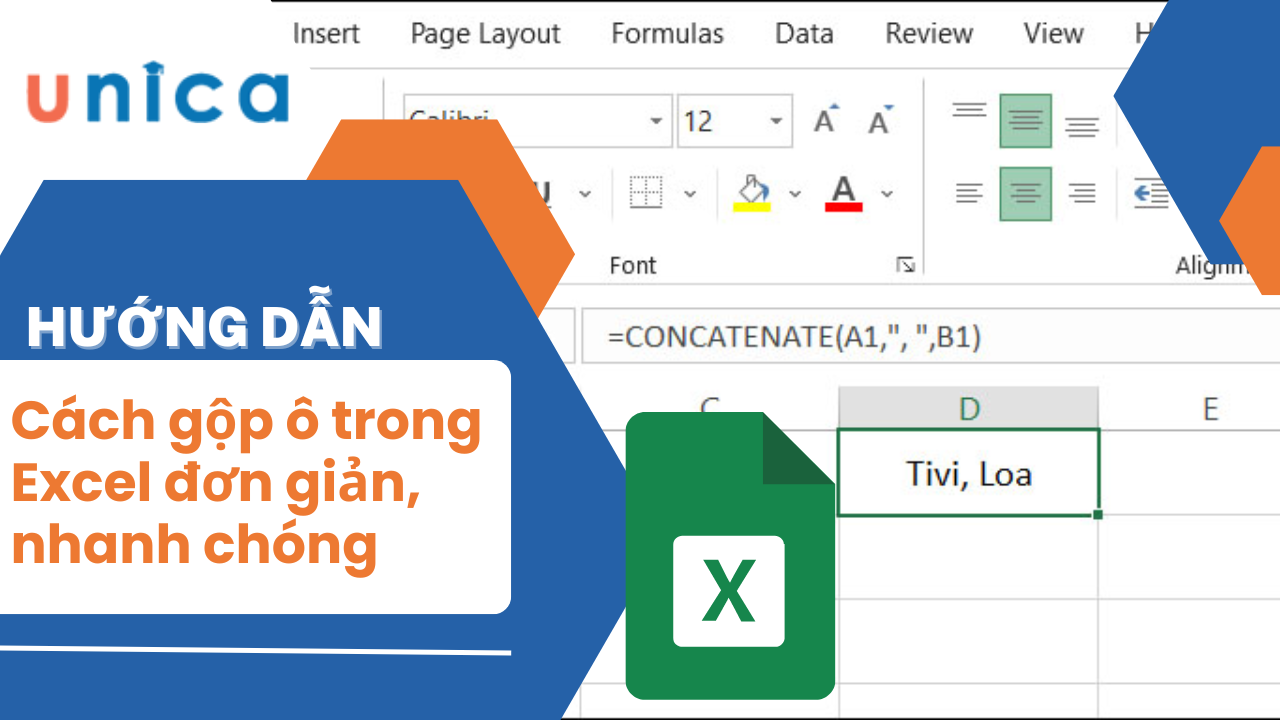COUNT là một hàm thống kê trong Excel, được sử dụng để đếm số lượng ô có chứa các số, đồng thời đếm các số có trong danh sách tham số. Bên cạnh đó, hàm COUNT có nhiều ứng dụng trong việc phân tích và xử lý dữ liệu số trong Excel. Nếu bạn đang học Excel hoặc làm việc với Excel và muốn tìm hiểu cách dùng hàm count trong excel, xin mời theo dõi nội dung dưới đây cùng Unica.
Hàm COUNT là gì?
Hàm COUNT thuộc nhóm hàm thống kê trong Excel, có chức năng đếm số lần xuất hiện giá trị trong một phạm vi hoặc một danh sách các tham số. Hàm count excel chỉ đếm các ô có giá trị là số, bỏ qua các ô trống, chứa văn bản, lỗi hoặc giá trị logic.
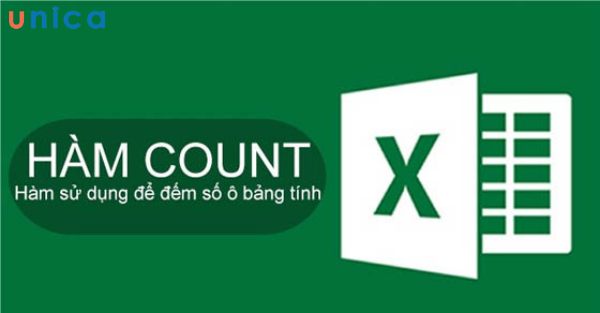
Hàm COUNT thuộc nhóm hàm thống kê trong Excel
Khi nào thì sử dụng lệnh count trong excel?
Hàm COUNT trong Microsoft Excel là một công cụ hữu ích được sử dụng để đếm số lượng ô chứa giá trị số trong một phạm vi dữ liệu cụ thể. Dưới đây là một số tình huống cụ thể khi nên sử dụng hàm COUNT:
Đếm số lượng hạng mục trong một danh sách
Hàm COUNT thường được sử dụng khi bạn muốn biết có bao nhiêu hạng mục trong một danh sách hoặc một tập dữ liệu cụ thể. Ví dụ, nếu bạn quản lý một danh sách các sản phẩm trong một cửa hàng, bạn có thể sử dụng hàm COUNT để biết có bao nhiêu sản phẩm hiện có.
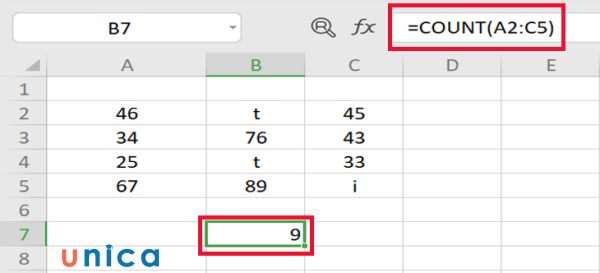
Hàm COUNT thường được sử dụng khi bạn muốn biết có bao nhiêu hạng mục trong một danh sách
Kiểm tra sự hoàn thiện của dữ liệu
Hàm COUNT cũng hữu ích khi bạn muốn kiểm tra xem có bất kỳ ô nào trong phạm vi dữ liệu chưa có giá trị. Nếu kết quả trả về là 0, điều này có thể ngụ ý rằng dữ liệu đang thiếu thông tin trong một số ô.
>>> Tất cả đều có trong cuốn sách "HƯỚNG DẪN THỰC HÀNH EXCEL TỪ CƠ BẢN ĐẾN NÂNG CAO"








Phân tích dữ liệu tài chính
Trong tài chính và kế toán, hàm COUNT thường được sử dụng để đếm số lượng giao dịch, số tiền hoặc các yếu tố khác trong các báo cáo tài chính.
Thống kê dữ liệu về số lượng
Khi bạn cần thực hiện các thống kê cơ bản về số lượng dữ liệu, hàm COUNT rất hữu ích. Ví dụ, bạn có thể sử dụng nó để đếm số lượng học sinh trong một lớp học hoặc số lượng đơn hàng trong một khoảng thời gian cụ thể.
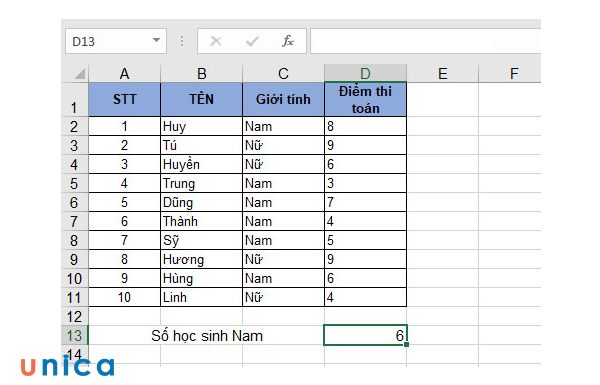
Dùng hàm count để thống kê dữ liệu về số
Kiểm tra dữ liệu nhập sai
Hàm COUNT cũng có thể được sử dụng để kiểm tra xem có bất kỳ giá trị không hợp lệ hoặc lỗi nào trong phạm vi dữ liệu. Nếu kết quả trả về là một số lớn hơn 0, điều này có thể ngụ ý rằng dữ liệu chứa các giá trị không hợp lệ hoặc lỗi.
Tóm lại, hàm COUNT là một công cụ quan trọng trong Excel giúp bạn nhanh chóng đếm và kiểm tra số lượng các yếu tố trong phạm vi dữ liệu cụ thể, từ đó hỗ trợ quá trình phân tích và quản lý dữ liệu hiệu quả.
Cú pháp của hàm COUNT
Cú pháp của hàm Excel COUNT như sau:
=COUNT(value1;[value2],...)
Trong đó:
- value1: là giá trị bắt buộc, có thể là một ô, một phạm vi, một mảng hoặc một giá trị cụ thể.
- [value2],...: là các giá trị tùy chọn, có thể là các ô, các phạm vi, các mảng hoặc các giá trị cụ thể. Bạn có thể nhập tối đa 255 giá trị.
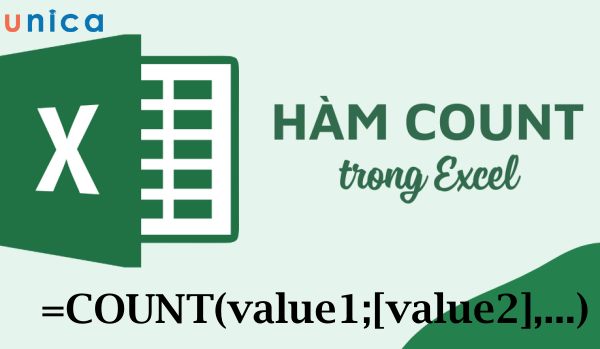
Cú pháp của hàm Excel COUNT
Cách dùng hàm count trong excel
Bạn có thể dùng hàm count trong Excel để đếm dữ liệu là số. Chi tiết sẽ được chúng tôi gợi ý ở bên dưới đây:
Ví dụ 1: Cho bảng dữ liệu 1:
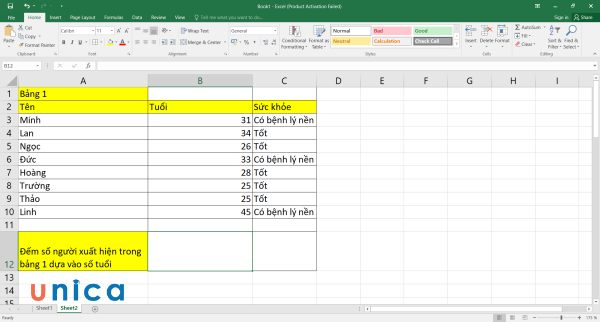
Cho bảng dữ liệu
Yêu cầu: Tính tổng số học sinh trong excel được khám sức khỏe dựa vào độ tuổi.
Cách dùng hàm count trong excel:
Bước 1: Ở ô B12, bạn nhập công thức =COUNT(B3:B10).
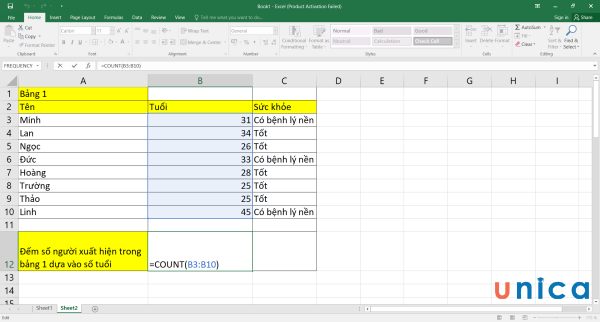
Nhập công thức đếm vào B12
Bước 2: Nhấn Enter, kết quả thu được là 8 tức là có 8 người được khám sức khỏe trong bảng dữ liệu 1.
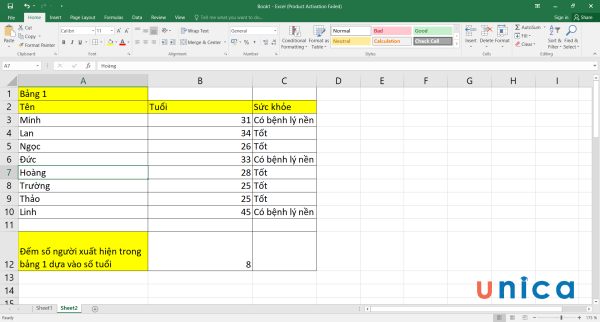
Kết quả thu được là 8
Ví dụ 2: Cho bảng dữ liệu 2:
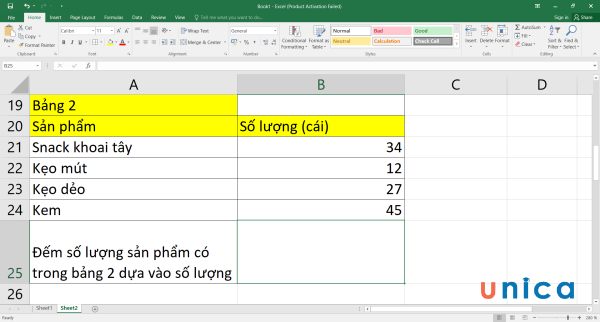
Cho bảng dữ liệu
Yêu cầu: Đếm số lượng sản phẩm có trong bảng 2 dựa vào số lượng.
Cách dùng hàm count trong excel:
Bước 1: Ở ô B25, bạn nhập công thức đếm dòng trong excel =COUNT(B21:B24).
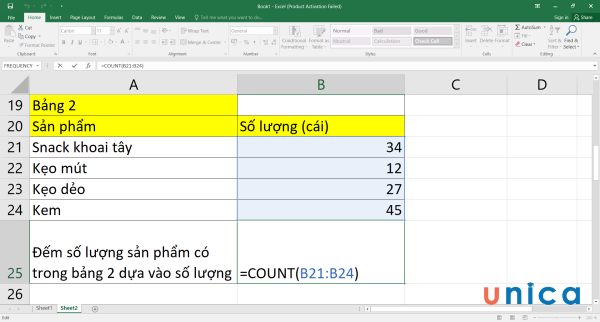
Nhập công thức đếm vào B25
Bước 2: Nhấn Enter, kết quả thu được là 4 tức là có 4 sản phẩm xuất hiện trong bảng 2.
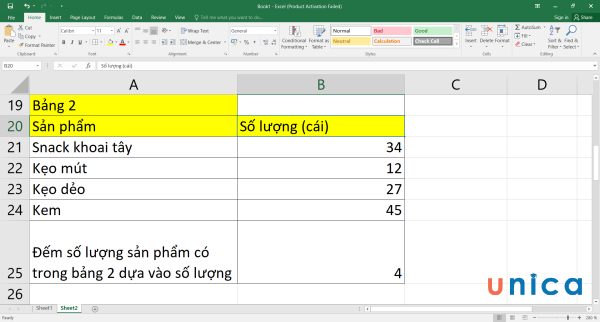
Kết quả sau khi nhập công thức
Sự khác biệt giữa hàm COUNT và COUNTA trong Excel
Hàm COUNT và COUNTA là hai hàm quan trọng trong Microsoft Excel được sử dụng để thực hiện phân tích dữ liệu. Dưới đây là một phân tích chi tiết về sự khác biệt giữa hai hàm này:
Hàm COUNT
Hàm COUNT được sử dụng để đếm số lượng ô trong một phạm vi có giá trị số.
Cú pháp: COUNT(value1, value2, ...).
Điểm mạnh:
-
Đếm số lượng ô có giá trị số trong phạm vi.
-
Loại bỏ các ô trống khỏi việc đếm.
-
Đếm cả số nguyên và số thập phân.
-
Không đếm các giá trị ngày tháng, văn bản không rõ ràng hoặc lỗi.
Nhược điểm: Không đếm các ô chứa văn bản hoặc các giá trị ngày tháng.
Ví dụ: Cho bảng dữ liệu 3:
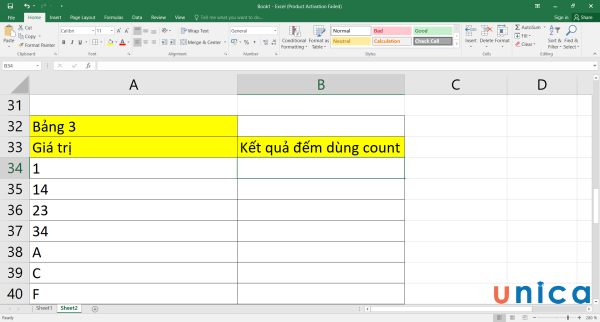
Cho bảng dữ liệu
Yêu cầu: Dùng hàm count để đếm giá trị xuất hiện trong bảng 3.
Cách đếm ô trong excel:
Bước 1: Nhập công thức =COUNT(A34:A40) vào ô B34.

Nhập công thức vào ô B34
Bước 2: Nhấn Enter, Excel sẽ trả về kết quả là 4 tức là số giá trị ở dạng số trong bảng 3 là 4.
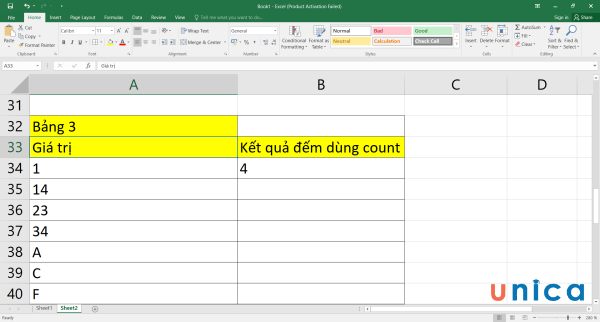
Nhấn Enter
Hàm COUNTA
Hàm COUNTA được sử dụng để đếm số lượng ô trong một phạm vi có bất kỳ giá trị nào, bao gồm cả văn bản và các giá trị ngày tháng.
Cú pháp: COUNTA(value1, value2, ...).
Điểm mạnh:
-
Đếm số lượng ô có bất kỳ giá trị nào (bao gồm cả văn bản, số, giá trị ngày tháng).
-
Không loại bỏ các ô trống, nó cũng đếm chúng.
-
Đếm cả các giá trị văn bản và các giá trị ngày tháng.
-
Loại bỏ giá trị lỗi khỏi phạm vi đếm.
Nhược điểm: Đếm cả các giá trị văn bản không rõ ràng hoặc các giá trị ngày tháng không hợp lệ.
Ví dụ: Cho bảng dữ liệu 4:
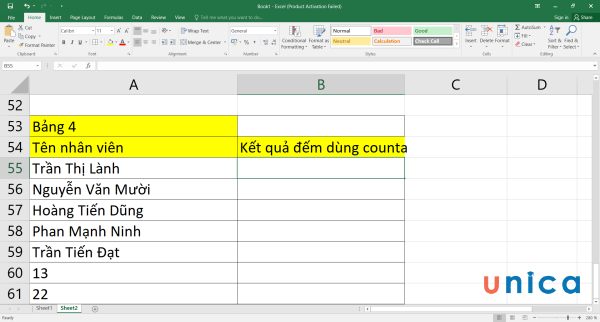
Cho bảng dữ liệu
Yêu cầu: Dùng hàm counta để đếm giá trị xuất hiện trong bảng 4.
Cách dùng hàm counta trong excel:
Bước 1: Nhập công thức =COUNTA(A55:A61) vào ô B55.
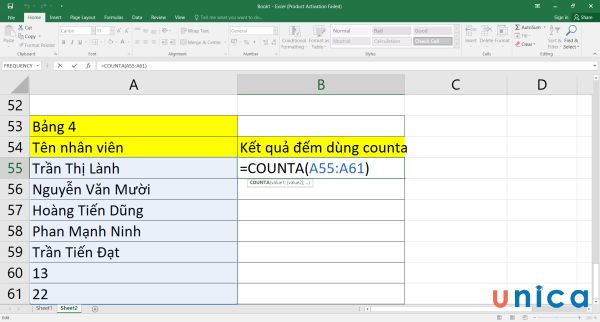
Nhập công thức COUNTA
Bước 2: Nhấn Enter, bạn sẽ nhận được kết quả là 7 tức là giá trị chữ và số ở bảng số 4 là 7.
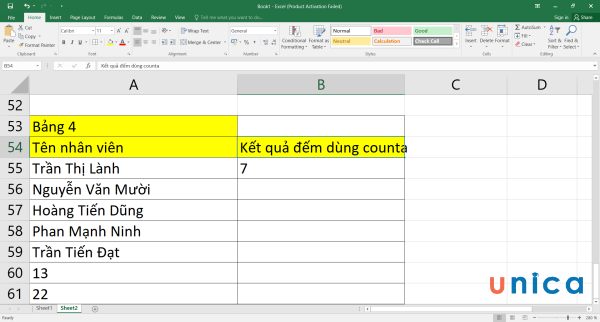
Kết quả đếm
Tóm lại, sự khác biệt chính giữa COUNT và COUNTA là COUNT chỉ đếm các ô chứa giá trị số, trong khi COUNTA đếm cả các ô chứa bất kỳ giá trị nào, bao gồm văn bản và giá trị ngày tháng.
Lưu ý khi dùng hàm đếm số ô trong excel Count
Khi sử dụng hàm đếm số dòng trong excel COUNT, bạn cần lưu ý một số điểm sau:
-
Hàm đếm số lượng ô có ký tự COUNT không phân biệt kiểu số (số nguyên, số thực, số âm, ...) và không quan tâm đến định dạng của ô (số, tiền tệ, phần trăm, ...).
-
Hàm đếm dòng trong excel COUNT cũng không phân biệt chữ hoa chữ thường khi đếm các số được nhập dưới dạng văn bản.
-
Hàm COUNT không đếm các giá trị lỗi (#N/A, #VALUE!, #REF!, ...) hoặc các giá trị logic (TRUE, FALSE).
-
Hàm COUNT không đếm các ô trống hoặc chứa chỉ khoảng trắng.
-
Hàm COUNT có thể sử dụng các ký tự đại diện (*, ?) để đếm các giá
-
COUNT không đếm các ô chứa văn bản không rõ ràng (có thể do các khoảng trắng hoặc các ký tự đặc biệt không rõ ràng).
-
COUNT không đếm các giá trị ngày tháng hoặc văn bản không hợp lệ. Ví dụ, nếu một ô chứa "abc" hoặc một giá trị ngày tháng không hợp lệ, COUNT sẽ bỏ qua nó.
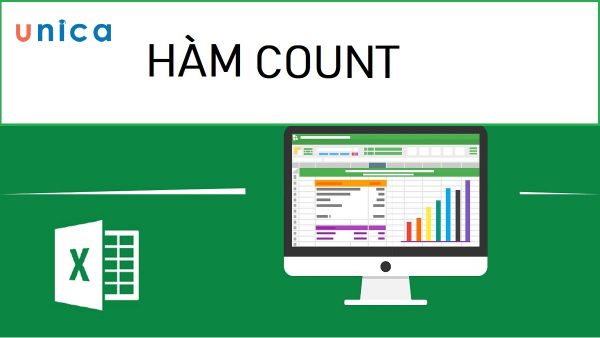
Lưu ý một số vấn đề khi dùng Count
Kết luận
Trên đây là toàn bộ thông tin về cách dùng hàm count trong excel được Unica tổng hợp. Hy vọng những thông tin này sẽ giúp bạn học hỏi thêm được những kiến thức quan trọng để dùng hàm đếm giá trị số này. Chúc các bạn học Excel vui vẻ và hiệu quả.
>>> Xem thêm: